Kaip įterpti garso failus į „Microsoft Word“.
Įvairios / / April 22, 2022
Nors „Microsoft Word“ yra populiariai žinoma kaip teksto apdorojimo įrankis, ji turi kitų galimybių, kurios nėra dažnai tiriamos. „Microsoft Word“ juostelės skirtukai naudojami kaip šių funkcijų priegloba. Viena iš tokių funkcijų yra garso atkūrimas. Kaip rodo pavadinimas, tai reiškia garso failus, kuriuos galite įtraukti į „Word“ failą.

Norėdami pasiekti garso atkūrimo funkciją, į dokumentą turite įterpti garso failą. Garso įterpimo į dokumentą procesas yra panašus į tą, kurį atliktumėte įterpdami paveikslėlį. Štai kaip tai veikia.
Garso failų įterpimas į Microsoft Word
Dabar, jei įdedate garso failą į „Microsoft Word“, pirmas dalykas, kurį reikia padaryti, yra paruošti garso failą. „Windows“ kompiuteriams, a Balso įrašymo programa visada pateikiama su operacine programine įranga ir gali būti naudojama garso įrašymui. Naudodami „Mac“ turite programą „Voice Memos“.
Jei garso failas nėra garso įrašas, įsitikinkite, kad garsas jau yra išsaugotas jūsų įrenginyje. Norėdami įterpti garso failą, turite atlikti šiuos veiksmus:
1 žingsnis: Kompiuteryje spustelėkite meniu Pradėti ir ieškokite Word.
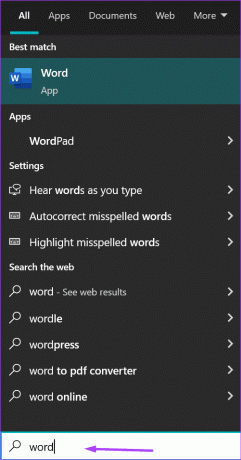
2 žingsnis: Rezultatuose spustelėkite „Word“ programą arba „Word“ dokumentą, prie kurio turite pridėti garsą.

3 veiksmas: Užveskite žymeklį ant tos dokumento dalies, kur reikia įterpti garso failą.

4 veiksmas: Eikite į juostelę ir spustelėkite skirtuką Įterpti.

5 veiksmas: Teksto grupėje spustelėkite Objektas.

6 veiksmas: Išskleidžiamajame meniu spustelėkite Objektas, kad paleistumėte dialogo langą.

7 veiksmas: Spustelėkite skirtuką Sukurti iš failo.

8 veiksmas: Spustelėkite Naršyti.
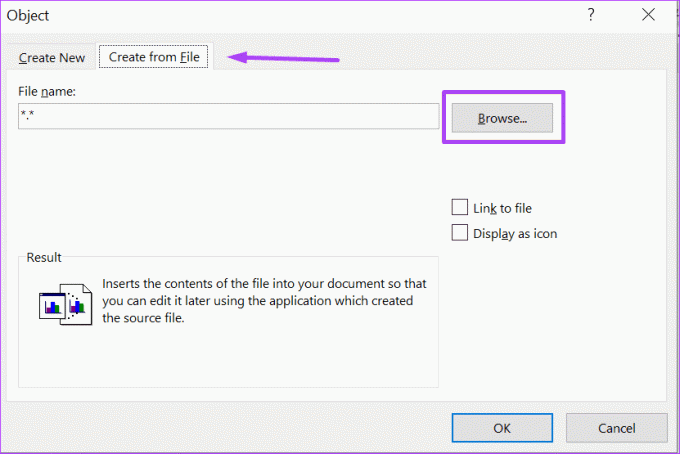
9 veiksmas: Eikite į garso failo vietą (dažniausiai WAV arba MP3 formatu). Spustelėkite failą, kad jį pasirinktumėte, ir pavadinimas turėtų būti rodomas teksto laukelyje.
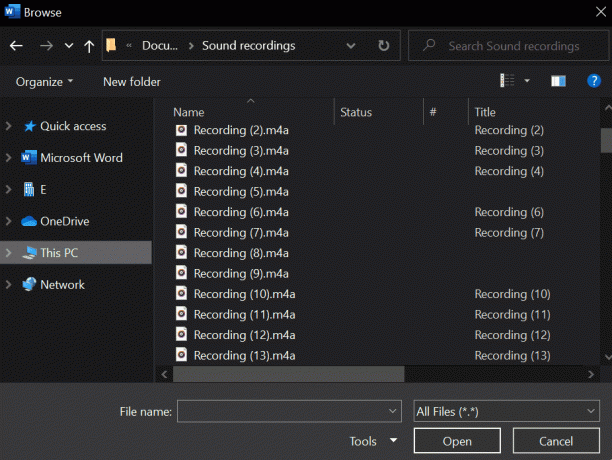
10 veiksmas: Spustelėkite Įterpti, esančią apatiniame dešiniajame dialogo lango kampe.

11 veiksmas: Grįžę į dialogo langą Objektas pažymėkite Nuoroda į failą, jei norite sukurti nuorodą į failą, o ne jį įterpti.

Kai įdedate garso failus į „Microsoft Word“ naudodami „Windows“ kompiuterį, tokie failai nepaleidžiami „Word for Mac“. Dėl šios priežasties siūlome šaltinio garso įrašą talpinti debesyje ir susieti jį Word dokumente, o ne įterpti failą.
12 veiksmas: Pažymėkite langelį šalia Rodyti kaip piktogramą, kad garso failas būtų rodomas kaip piktograma dokumente, o ne kaip nuoroda.

Pasirinkus susieti garso įrašą „Word“ faile, o ne jį įterpti, taip pat sumažinamas failo dydis.
13 veiksmas: Baigę spustelėkite Gerai.
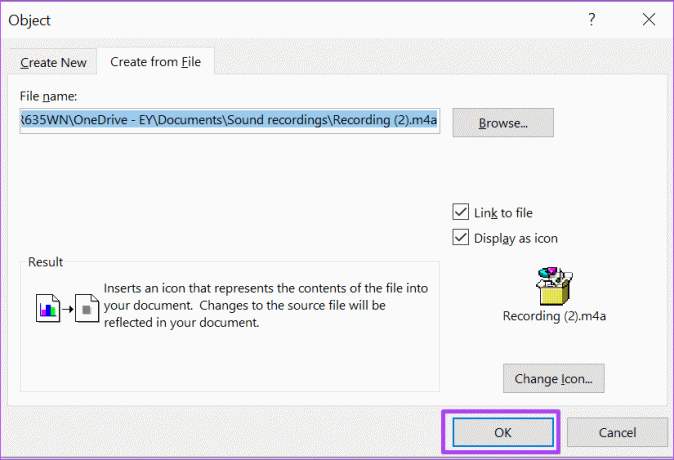
14 veiksmas: Spustelėkite Išsaugoti „Microsoft Word“, kad išsaugotumėte pakeitimus.
Failų pridėjimas yra vienas dalykas, o jų žaidimas yra kitoks žaidimas. Peržiūrėkite kitą skyrių, kad sužinotumėte, kaip leisti garso failus Microsoft Word dokumentuose.
Garso failų grojimas Microsoft Word
Ką daryti, kai kas nors bendrina „Microsoft Word“ dokumentą, kuriame yra garso failas? Kaip leidžiate tokius failus MS Word? Tai nėra taip sunku, kaip manote, o toliau pateikti veiksmai parodys, ką daryti:
1 žingsnis: Eikite į garso failo vietą Word dokumente ir dukart spustelėkite piktogramą arba failo pavadinimą.

2 žingsnis: Spustelėkite Atidaryti paleistame dialogo lange, pažymėtame Atidaryti paketo turinį.

Spustelėjus Atidaryti, garso failas leidžiamas naudojant numatytąjį medijos leistuvą. Sistemoje Windows numatytasis medijos leistuvas yra Windows Media Player arba Groove Music. „Mac“ sistemoje numatytasis medijos leistuvas yra „QuickTime Player“.
3 veiksmas: Valdykite garso failo atkūrimą naudodami valdymo mygtukus savo medijos leistuve. Tai padeda leisti, pristabdyti, sustabdyti, greitai sukti pirmyn, atsukti atgal ir uždaryti failą pagal savo tikslus.
Kelių garso failų įterpimas
Dabar žinote, kaip įterpti ir paleisti garso failus į „Microsoft Word“. Kiek garso failus galite įterpti į vieną Word dokumentą? Galite įterpti tiek, kiek norite, naudodami aukščiau pateiktą metodą, o failo gavėjas gali klausytis failų vienas po kito. Tačiau atminkite, kad pridėjus daugiau failų „Word“ failas taps storesnis. Tačiau garso failai padaro jūsų dokumentus unikalius ir lengvai suprantamus.
Paskutinį kartą atnaujinta 2022 m. balandžio 08 d
Aukščiau pateiktame straipsnyje gali būti filialų nuorodų, kurios padeda palaikyti „Guiding Tech“. Tačiau tai neturi įtakos mūsų redakciniam vientisumui. Turinys išlieka nešališkas ir autentiškas.
AR TU ŽINAI
Audacity, nemokama skaitmeninio garso rengyklė, buvo išleista 2000 m. gegužės 28 d.



